
Hace un tiempo hablamos en soy de Mac de una opción en Safari que no permitía saber cómo activar el menú de Desarrollo en Safari y hoy vamos a ver una de esas funciones que nos permite usar este menú, se trata de ver o acceder a páginas web en Mac con el navegador Safari que requieren Internet Explorer o un PC.
Esto ya no suele ocurrir tan a menudo en el día a día de nuestra navegación como podía pasar hace unos años atrás y en parte es gracias a que las webs están en HTML y CSS por lo que son compatibles a la perfección con el navegador Safari. Si bien es cierto que de vez en cuando se requieren de algunos plugins para navegar en la red, los más importantes están perfectamente integrados en Safari y no presentan problemas de uso. En el caso que por algún motivo no podamos acceder a una página por que requiere del navegador Internet Explorer o de un Pc (normalmente sitios web antiguos) lo que tenemos que hacer es acceder al menú de desarrollo de Safari y activar el menú oculto para ‘fingir’ y hacer creer a la página o sitio que estamos usando Internet Explorer, un Pc o un navegador que no es Safari.
Así que vamos a seguir este pequeño tutorial de muy pocos y realmente sencillos pasos que nos van a facilitar el acceso a todo el contenido que en un principio necesita de un PC con Internet Explorer o un navegador que no sea Safari. El primer paso es activar el menú de Desarrollador. Para activar este menú oculto vamos a abrir una ventana de Safari y pulsaremos en Preferencias. Una vez abierto tenemos que ir al menú avanzado (pestaña derecha) y activar Mostrar el menú Desarrollo en la barra de menú.
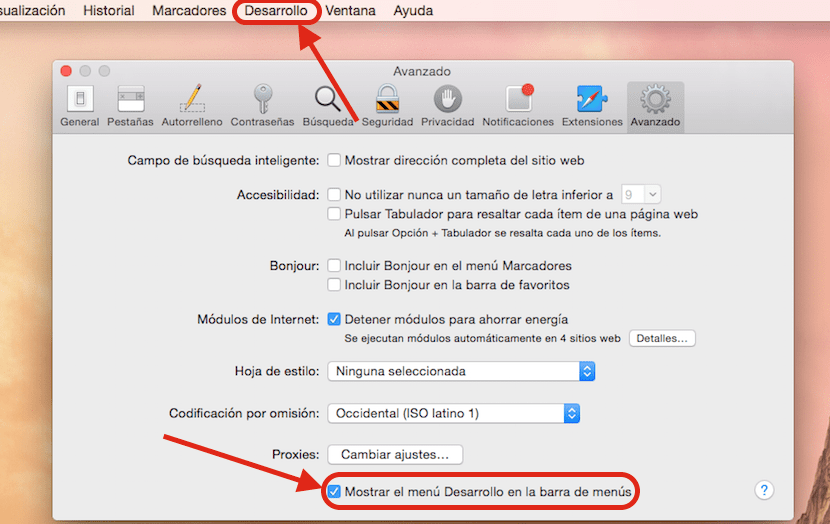
Ahora ya tenemos seleccionado este menú y nos va a aparecer en el menú superior la opción oculta Desarrollo. Una vez en tengamos el acceso la opción se va a quedar seleccionada para siempre y nos mostrará el menú fijo, personalmente recomiendo no dejar activo ese menú a no ser que vayamos a usar muchas veces esta opción Desarrollo. Dicho esto, solo tenemos que pulsar en ella a la vez que tenemos la web abierta que requiere de Internet Explorer o Pc y pulsamos en la segunda opción: Agente de usuario.
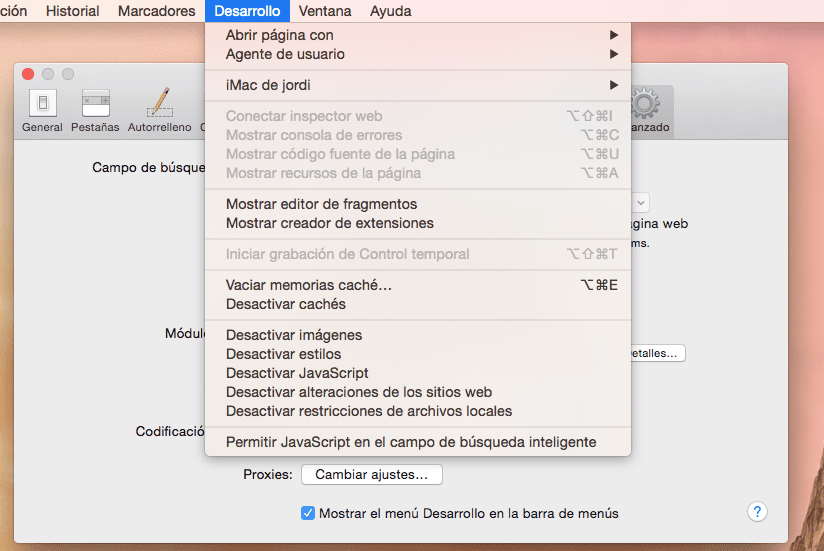
En esta imagen inferior ya vemos todas las opciones disponibles para simular que estamos navegando desde un Pc u otro navegador que no es el nativo de Apple. Si queremos hacer creer a la web por la que estamos navegando que lo hacemos desde un Pc tenemos que usar la opción de «Google Chrome – Windows» o «Firefox – Windows» y si no funciona con estas dos opciones vamos a probar con «Internet Explorer».
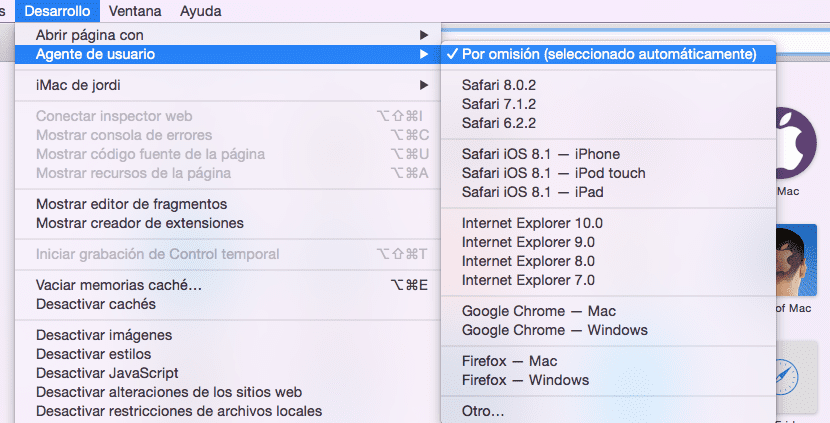
Ahora ya podemos acceder a la web simulando que navegamos sin Safari.
Repito, es muy poco habitual encontrarse con páginas web o lugares en la red que no permitan el acceso desde el navegador Safari directamente y sin necesidad de llevar a cabo este pequeño truco, pero algunas quedan. En otras ocasiones nos podemos encontrar que ni aún usando este pequeño tutorial funcione la navegación web por que requiere de otros codecs o plugins no compatibles con Safari y podría no funcionar. Si tenemos este problema solo podemos solucionarlo mediante el uso de Windows directamente y para ello podemos usar una máquina virtual en el Mac, Parallels o directamente utilizar un Pc para realizar nuestra tarea.
Hola,
Muy bueno el sitio y los posteos!! Tengo un problema y es que el Safari en modo desarrollador NO me muestra Internet Explorer como opción
Fui a preferencias, clikee en Modo Desarrollador y luego fui a Desarrollo / Agente de Usuario donde solo me muestra 4 opciones de Safari, Edge, 2 de Chrome y 2 de Mozila
Como puedo hacer para que me muestre algún Internet Explorer? Lo necesito para saber de un proveedor, que solo usa esa tecnología y su sitio no funciona en nada mas que IE, una información sensible.
Muchas gracias
En el caso de que no me aparezca internet explorer como opcion de agente de usuario, cual es la la cadena que debo usar ?